اصنع "SSD خارجيًا" خاصًا بك مع SSD مدمج 2.5 بوصة وحالة خاصة
أردت SSD خارجيًا ، لكنني أردت التمهيد المتعدد ، لذا كان 120 غيغابايت جيدًا (لا يجب أن يكون كبيرًا). يعتبر قرص SSD الخارجي الذي يقل حجمه عن 120 جيجابايت مكلفًا للغاية ، ولا أحتاج إلى أكثر من 240 جيجابايت ، لذلك قررت شراء SSD داخلي وحالة خاصة وصنعها.
معد (تم شراؤه)
لقد اشتريت العنصرين التاليين هذه المرة.
SSD (حاسمة CT120BX500SSD1Z) هو 2400 ين ، علبة محرك أقراص صلبة / محرك أقراص صلبة (SSD) خارجي (إيناتيك FE2011) 1500 ين ، بإجمالي أقل من 4000 ين.
| メ ー カ ー | مهم |
| رقم الموديل | سلسلة CT120BX500SSD1 BX500 |
| شكل عامل | 2.5 بوصة 7 مم سميكة SATA3.0 |
| مراقب | السيليكون الحركة SM2258XT |
| نوع الفلاش | ميكرون: 3D NAND |
| سرعة القراءة | القراءة المتسلسلة: حتى 540 ميجابايت / ثانية |
| سرعة الكتابة | الكتابة المتسلسلة: تصل إلى 500 ميجابايت / ثانية |
| مجموع البايت المكتوبة | 40TBW |
| 保証 期間 | سنوات 3 |
| متوسط الوقت قبل الفشل (MTBF) | 150 مليون ساعة |
| メ ー カ ー | Inateck |
| سمك المقابلة | متوافق مع كل من 7 ملم و 9.5 ملم |
| イ ン タ ー フ ェ ー ス | SATA 3.0 ← USB 3.0 ميكرو ب ← USB 3.0 من النوع A. |
| التوافق | Mac OS 9.1 / 10.8.4 أو الأحدث Windows XP أو الأحدث |
| مادة | الألومنيوم |
| その他 | متوافق مع UASP ، رقاقة ASM1153E |
فيما يلي بعض الأشياء التي يجب وضعها في الاعتبار عند شراء SSD داخلي وحالة خارجية.
التجمع بسرعة
حفل الافتتاح

Inateck (FE2011) جراب خارجي لـ 2.5 بوصة SSD / HDD
- جسم العلبة ، مسامير
- 30 سم USB3.0 A إلى كابل microB
- وسادة مانعة للتسرب من الفوم
- فيليبس مفك البراغي
- كتيب التعليمات
وكان في.
المجسم

قم بتوصيل SSD بموصل SATA3.0 الموجود في علبة محرك الأقراص

نظرًا لأن العلبة متوافقة مع سمك 9 مم ، في حالة SSD بسمك 7 مم ، قم بتوصيل الإسفنج المرفق (وسادة مانعة للتسرب من الفوم) لدعمها بحيث لا تهتز.

ضبط وشد البراغي.مكتمل.

الإعدادات بعد الاتصال بجهاز الكمبيوتر
حتى إذا قمت بتوصيل USB بجهاز الكمبيوتر الخاص بك كما هو ، فإن SSD الخارجي هذا "غير مخصص" ، لذلك لن يتم عرضه في "الأجهزة والمحركات" في Explorer. تحتاج إلى تهيئة SSD وتحديث البرنامج الثابت.
تنسيق SSD
يمكنك أيضًا استخدام إعدادات لوحة التحكم ، ولكن برنامج إدارة الأقسام المجاني أسهل.
هذه المرة أستخدم AOMEI Partition Assistant.بعد التثبيت والتمهيد ، انظر إلى تكوين القرص.

SSD الخارجي المتصل (القرص 4 في الصورة) في حالة "غير مخصص".
انقر بزر الماوس الأيمن وحدد "إنشاء قسم" ، ثم حدد "تنسيق القسم" واضغط على "تطبيق".يمكنك الآن رؤيته في أجهزة Explorer ومحركات الأقراص.
تحديث البرامج الثابتة
يجب أن توفر صفحة المنتج الخاصة بالشركة المصنعة لـ SSD برنامجًا لفحص البرنامج الثابت وتحديثه.لنقم بالتثبيت والتحقق.
بالنسبة لـ Crucial BX500:
تحديث البرامج الثابتة الحاسمة BX500

يمكن تحديثه بسهولة مثل هذا.لقد قمت بإلغاء تثبيته لأنني لم أكن بحاجة إليه بعد التحديث.
هذا هو.



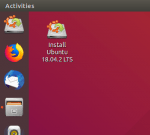


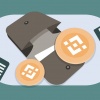




نقاش
قائمة التعليقات
لا توجد أي تعليقات حتى الآن